Как создать видеопрезентацию: подборка софта и советы профессионалов
Опубликовано 01 февраля 2024Подготовить презентацию в видеоформате может любой желающий. Рассмотрим 5 приложений, которые упростят эту задачу, и дадим несколько советов, чтобы полученные проекты выглядели максимально эффектно. Также рекомендуем ознакомиться с отдельной статьей, в которой рассказано, как создать видеопрезентацию в одном из лучших редакторов.
Лучшие программы для создания видеопрезентаций
Принципиальные отличия видеопрезентации от обычной заключаются в том, что в первом случае нужно продумать переходы между слайдами и добавить звуковое сопровождение. В приложениях, о которых проговорим ниже, для этого есть специальные инструменты. Софт поможет и с тем, как сохранить презентацию как видео.
ВидеоШОУ
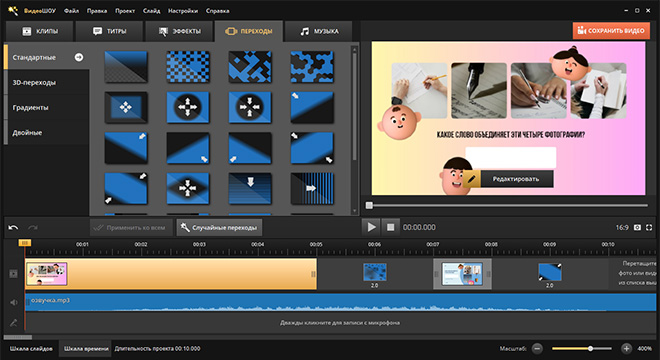
Язык: русский
Уровень: любитель
Тип лицензии: условно-бесплатная
Совмещает в себе видеоредактор и программу для создания презентаций. В приложении доступно два режима. В первом — контент добавляется по слайдам. Он удобен при работе с изображениями, текстами и инфографикой. Второй — стандартная временная шкала (таймлайн) из приложений для нелинейного монтажа. Этот режим пригодится при работе с клипами.
Все слайды в ВидеоШОУ могут иметь несколько слоев. Например, на статичную подложку можно добавить ролик, несколько фотографий с рамками и сопроводить весь этот контент подписями. Количество слоев не ограничено и для каждого можно создавать собственную анимацию. Также в приложении есть предустановленная коллекция музыки, шаблонов, клипарта и эффектов (пламя, дым, перемещение кадра по разным траекториям, пикселизация и прочие). Для переходов можно менять настройки длительности.
Редактор позволяет импортировать собственный контент. Также есть инструменты для записи с микрофона и веб-камеры. Готовые работы можно сохранять в MP4, AVI, MKV, WMV, MOV и другие форматы.
iSpring Suite
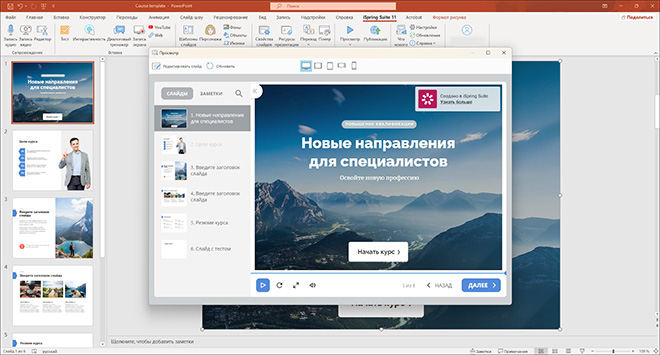
Язык: русский
Уровень: профи
Тип лицензии: условно-бесплатная
Представляет собой крупное расширение для PowerPoint — редактора презентаций из пакета Office от Microsoft. После установки плагина в программе появится специальный раздел «iSpring Suite» с новыми инструментами.
Расширение позволяет создавать лекции, анкеты, тесты для проверки знаний и электронные книги. При этом Suite может автоматически проверять ответы, а затем отправлять результаты на электронную почту, указанный сервер или в систему дистанционного образования. В плагине есть библиотека готовых материалов: шаблоны слайдов, иконки и рисунки. Можно записывать видео с вебки и звук с микрофона, а затем обрабатывать их во встроенном редакторе.
Готовые работы можно сохранить на компьютере как видеофайл или веб-страницу, загрузить в YouTube или на платформы LMS, iSpring Space и iSpring Learn.
Prezi
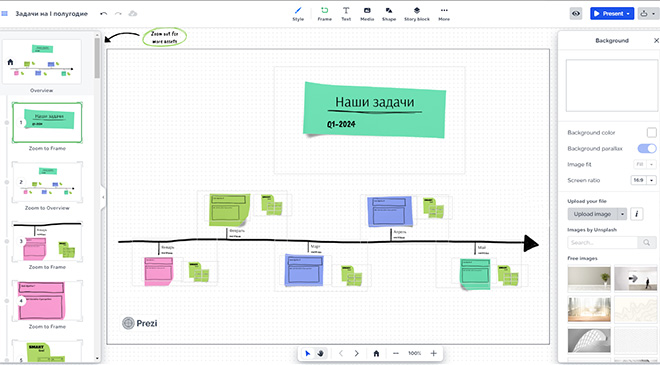
Язык: английский
Уровень: профи
Тип лицензии: условно-бесплатная
Онлайн-редактор презентаций. Проекты можно создавать с нуля или по шаблонам — их в коллекции десятки. Разработчики предложили необычный подход к структуре презентации. Она представляет собой холст с бесконечными размерами. При переходе к следующему слайду камера фокусируется на определенном фрагменте и увеличивает его. Перемещение сопровождается анимированным эффектом.
Подход к созданию видео отличается от рассмотренных ранее решений. Prezi не экспортирует работы как ролики, а позволяет записывать выступления с помощью встроенного инструмента. В процессе онлайн-приложение захватывает происходящее на экране и аудиопоток с микрофона. Записанный таким образом видеофайл можно скачать на компьютер или распространять по ссылке.
Vyond
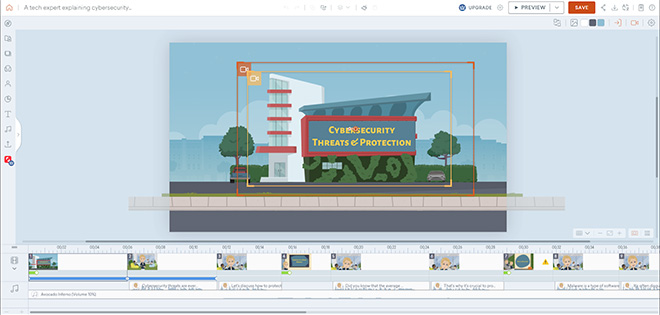
Язык: английский
Уровень: профи
Тип лицензии: условно-бесплатная
Продвинутый онлайн-редактор с обширной коллекцией контента. В ней есть сотни шаблонов и музыкальных треков, эффекты и тысячи картинок.
Проекты можно создавать вручную или с помощью нейросети. В последнем случае перед тем, как сделать видео презентацию, нужно ввести тему, тезисно описать содержание и подобрать шаблон оформления. Искусственный интеллект сгенерирует текст, преобразует его в речь и добавит надписи. Повествование будет вестись от лица анимированного персонажа. Из настроек доступен выбор языка и страны. России в списке нет, а русский предлагается в качестве платной опции.
Режим ручного редактирования стандартный. Нужно последовательно добавлять слайды и настраивать их продолжительность. Все кадры могут состоять из произвольного числа слоев: статичной и анимированной графики, текстов и видеоклипов. Готовую работу можно экспортировать как GIF-файл или ролик в разрешении до 1080р.
Разработчики ограничили доступ к сервису с территории России. Прежде чем перейти на сайт, придется включить VPN.
Moovly
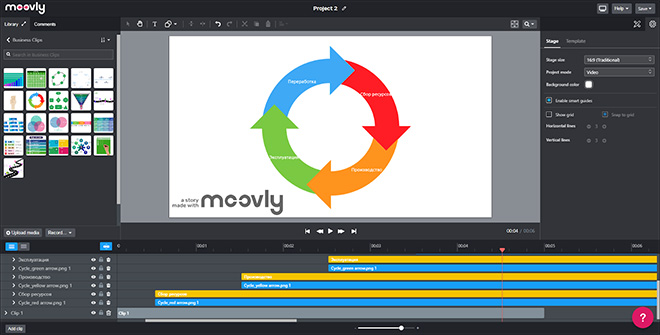
Язык: английский
Уровень: профи
Тип лицензии: условно-бесплатная
Онлайн-редактор предлагает два режима. Перед тем как создать видео презентацию, можно подобрать подходящий шаблон и загрузить несколько изображений. Количество иллюстраций меняется в зависимости от варианта оформления. Затем нужно ввести подписи для слайдов и настроить палитру. Далее сервис сгенерирует ролик. Система автоматически подставит иллюстрации и текст в нужные части кадра, добавит эффекты и музыкальное сопровождение.
Если получившийся результат вас не устраивает, его можно отредактировать вручную. Для этого есть специальный раздел. Он же используется и при подготовке работы с нуля. Редактирование выполняется по слоям, у каждого из которых могут быть собственные анимации.
Экспорт выполняется в MP4 или MOV. Также веб-приложение поддерживает прямую загрузку на популярные ресурсы: YouTube, Vimeo, Google Drive, OneDrive и другие.
Как сделать эффектную видеопрезентацию
Все авторы задумывается о том, как сделать видео из презентации, которое вызовет позитивный отклик у аудитории. Этого результата можно добиться при помощи нескольких приемов.
Анимированные иллюстрации
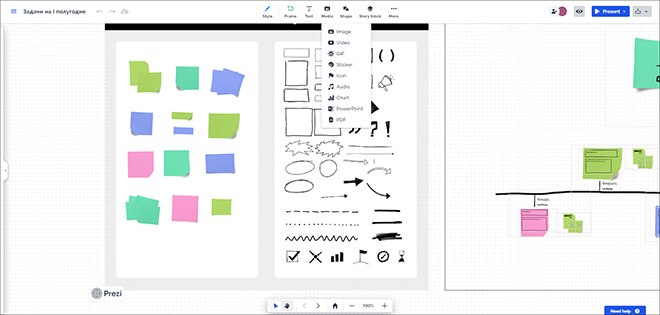
Если на экране ничего не происходит, уже через несколько секунд зритель переведет взгляд на что-то другое, а вскоре перестанет слушать и голос за кадром. Такое произойдет, даже если для слайда подобраны качественные иллюстрации.
Проблему можно решить при помощи анимированного контента: инфографики, коротких клипов и GIF-файлов. Схожий эффект достигается за счет добавления материалов по ходу повествования. Например, на экране последовательно появляются краткие текстовые тезисы или стрелки, которые указывают на разные части схемы или рисунка.
Не стоит злоупотреблять приемом. Если на экране будет слишком много активных объектов, зритель не поймет, на что ему нужно обращать внимание, или быстро устанет и потеряет интерес к видеопрезентации.
Переходы между слайдами
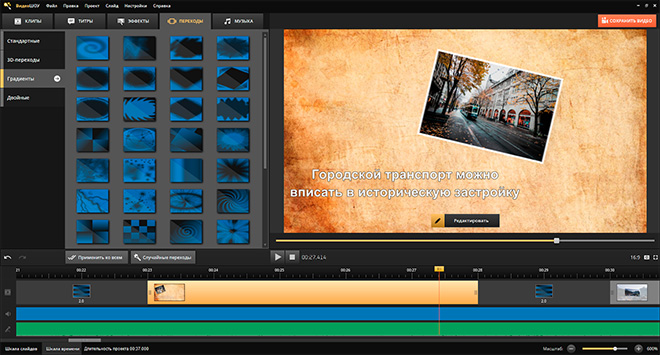
Резкое переключение слайдов может испортить общее впечатление от презентации. Специальные эффекты делают переходы более плавными. Они обозначают логическое завершение текущего блока информации и подготавливают зрителя к следующему.
Наиболее простые варианты — плавное нарастание и затухание яркости, проявление одного кадра на фоне другого. Существуют эффекты с обработкой по маске и движением по определенной траектории. Например, сначала в центре экрана возникает водоворот. Он «выталкивает» из себя уменьшенную круглую миниатюру нового слайда, которая затем увеличивается до полного размера. Также переходы могут дополняться частицами (падающим снегом, дымом, искрами и прочим) и звуками.
Применительно к переходам и другим эффектам действует правило: они должны дополнять основной материал, а не перетягивать на себя все внимание. Видеопрезентация нужна, чтобы донести информацию через текст, иллюстрации и закадровую озвучку, а не продемонстрировать красивую анимацию между слайдами.
Стильный фон под видео
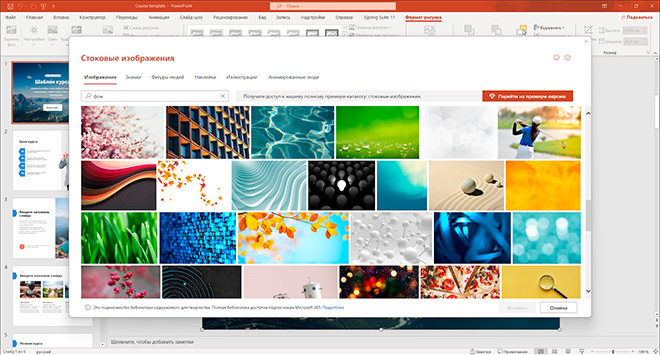
Из-за белого или другого однотонного фона проект может выглядеть невыразительно. К тому же многие зрители испытывают дискомфорт при просмотре таких роликов в полумраке (белый или другой яркий цвет слепит, «бьет» по глазам).
Чтобы заполнить пустое пространство, а в некоторых случаях даже логически связать между собой блоки на слайде, можно добавить фоновое изображение. Оно должно контрастировать с другим наполнением и не мешать его восприятию.
Если в кадре появляется много надписей и мелких деталей, лучше использовать однородную или градиентную заливку с полутонами. Например, в центре демонстрируется диаграмма, а затем возле ее столбцов появляются надписи с краткими пояснениями или числовыми значениями. Тогда сложная текстура на фоне затруднит чтение — лучше выбрать градиент.
Добавление эффекта VHS
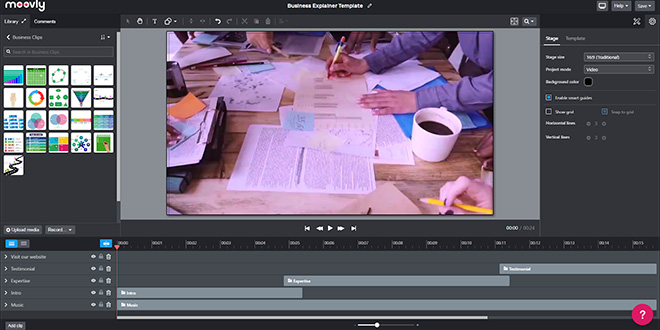
Вы можете привлечь внимание и задать определенное настроение при помощи стилизации. Обработка под VHS — это характерный баланс цветов, уровней яркости и контрастности, дрожание, помехи и текст с датой съемки в углу кадра. Фрагмент с такой обработкой может указывать на события из прошлого, например, на устаревшие технологии. Следующие клипы, без стилизации, воспринимаются на контрасте и могут демонстрировать что-то совершенное и современное.
Заключение
Теперь вы знаете, как сохранить презентацию в формате видео. Несколько приложений, таких как ВидеоШОУ, Vyond и Moovly, сразу позволяют экспортировать проект в виде ролика. Suite от iSpring устанавливается как плагин для PowerPoint, но добавляет в редактор аналогичную функцию. Prezi записывает выступление вместе со звуком от микрофона.
Чтобы улучшить восприятие видеопрезентации, можно стилизовать изображение, подобрать подходящий фон, вставить переходы и добавить анимированные изображения. Однако этими приемами не стоит злоупотреблять, иначе они будут отвлекать зрителя.
